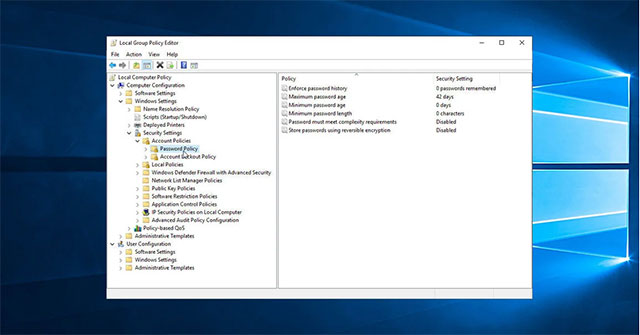Trên Local Group Policy Editor, bạn có thể thiết lập xóa lịch sử thông báo, thiết lập khóa tài khoản để giới hạn số lần đăng nhập,v.v… Trong bài viết dưới đây, Quantrimang.com sẽ giới thiệu cho bạn một số cách để mở Local Group Policy Editor trên Windows.
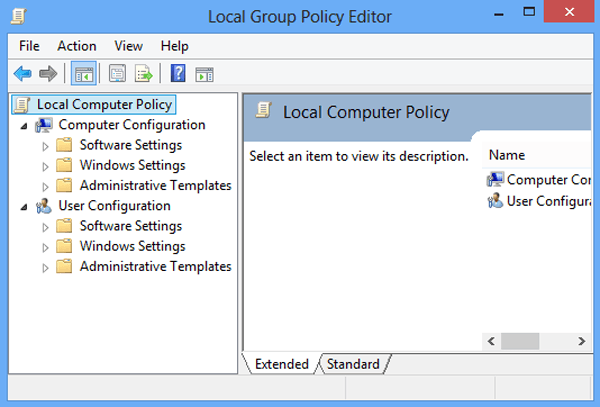
Dưới đây là những cách mở Local Group Policy Editor trên Windows :
1. Mở Local Group Policy Editor bằng cách chạy lệnh
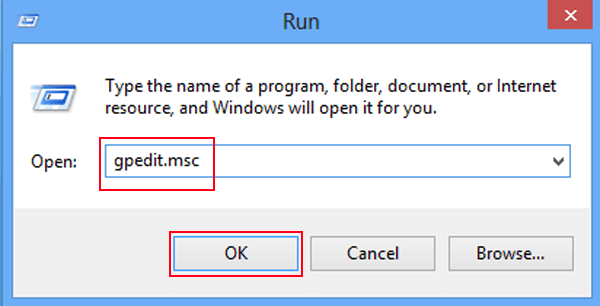
Đầu tiên bạn nhấn tổ hợp phím Win+R để mở hộp thoại Run, sau đó nhập gpedit.msc vào cửa sổ Run rồi chọn OK.
Bạn có thể nhận được lời nhắc UAC. Chọn Yes và Group Policy Editor sẽ khởi chạy.
2. Mở Local Group Policy Editor qua Command Prompt hoặc Power Shell
Bước 1:
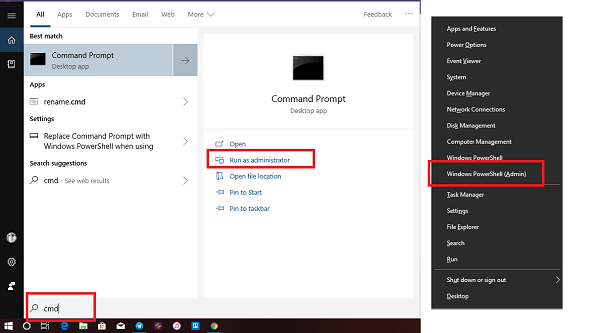
Mở Command Prompt với quyền admin:
Nhấn tổ hợp phím Win+R để mở hộp thoại Run, sau đó bạn gõ cmd vào cửa sổ hộp thoại Run. Nhấp chuột phải vào kết quả và chọn Run as Administrator để mở Command Prompt với quyền admin.
Hoặc mở Power Shell với quyền admin:
Nhấn Win+X và chọn Windows PowerShell (Admin).
Bước 2:
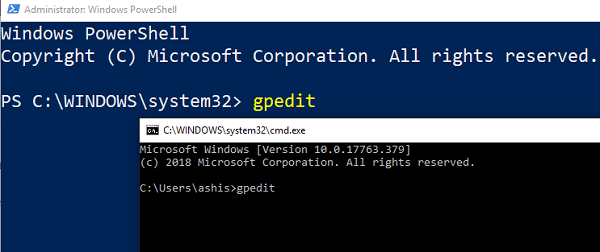
Lúc này trên màn hình sẽ xuất hiện cửa sổ Command Prompt/Powershell, bạn nhập gpedit vào cửa sổ và GPE sẽ mở trong vài giây.
3. Mở Group Policy Editor trên khung Search
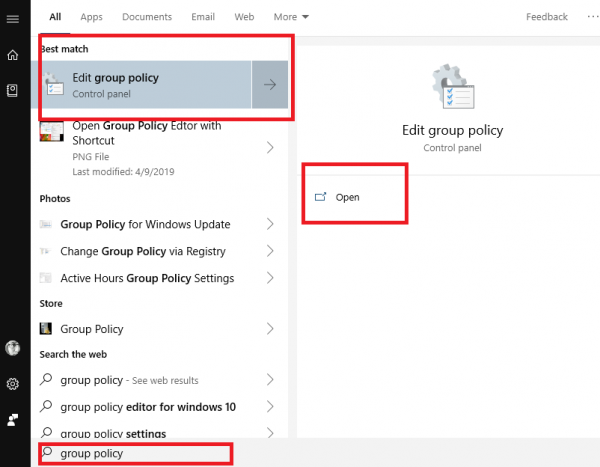
Bước 1: Nhấn nút Win để mở menu Start.
Bước 2: Nhập “group policy”.
Bước 3: Kết quả Policy editor sẽ được liệt kê.
Bước 4: Nhấp vào Open để mở Group Policy Editor.
4. Sử dụng shortcut Group Policy
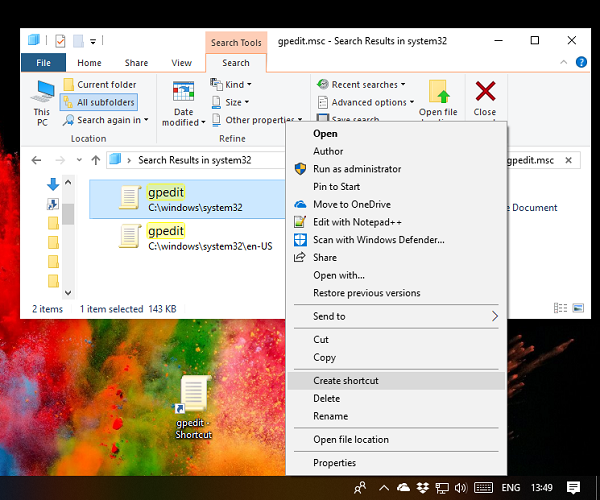
Nếu bạn sử dụng Local Group Policy Editor thường xuyên, tốt nhất là tạo một shortcut trên desktop và thậm chí gán một hotkey cho nó.
Bước 1: Điều hướng đến C:WindowsSystem32
Bước 2: Tìm kiếm “gpedit.msc”.
Bước 3: Khi kết quả xuất hiện, nhấp chuột phải vào nó và chọn Create a shortcut.
Bước 4: Nhấp vào Yes khi được nhắc rằng shortcut chỉ có thể được tạo trên desktop.
Bước 5: Lần tới khi bạn muốn mở Local Group Policy Editor, chỉ cần nhấp đúp chuột vào shortcut để khởi chạy nó.
Bạn cũng có thể gán một hotkey cho Local Group Policy Editor và có thể khởi động nó bằng tổ hợp phím.
5. Mở Group Policy Editor qua Control Panel
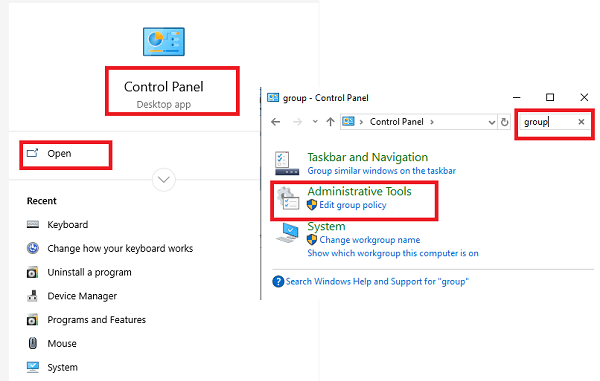
Bước 1: Mở thanh tìm kiếm và nhập control.
Bước 2: Kết quả sẽ hiển thị Control Panel. Nhấp vào kết quả này để mở Control Panel.
Bước 3: Trong hộp tìm kiếm ở trên cùng bên phải, nhập “group”.
Bước 4: Tìm Administrative Tools > Edit group policy.
Bước 5: Nhấp để khởi chạy Local Group Policy Editor .
Cách này rất hữu ích cho những người sử dụng Control Panel để quản lý hầu hết mọi thứ trên máy tính.
6. Mở Group Policy Editor qua Settings
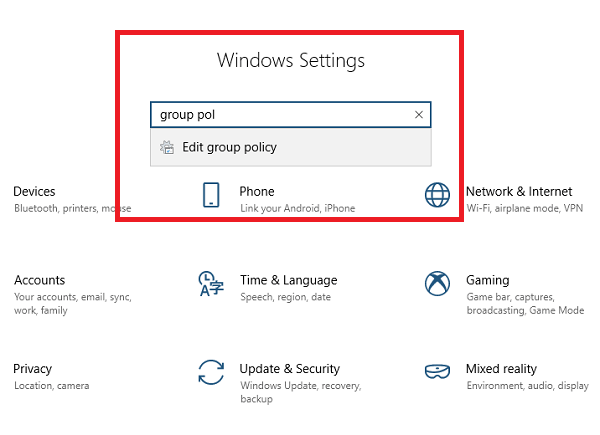
Bước 1: Mở Windows Settings.
Bước 2: Nhập Group Policy và GPE sẽ xuất hiện.
Bước 3: Nhấp vào kết quả và trình chỉnh sửa Local Group Policy Editor sẽ được mở.
Bạn có thể tham khảo thêm một số bài viết dưới đây:
- 5 cách để tăng tốc Windows 8
- Hướng dẫn truy cập BIOS trên Windows 8
- Sử dụng mạng không dây trong Windows 8
Chúc các bạn thành công!
- Cách vô hiệu hóa màn hình khóa Lock Screen trên Windows 8, 10
- Hướng dẫn sử dụng Sysprep trên Windows 7/8/10
- Làm thế nào để Windows 7, 8 không tự động nâng cấp lên windows 10?
- Cách mở và chạy cmd với quyền Admin trên Windows
- Tạo Shortcut tất cả chương trình trên màn hình Desktop Windows 8
- Hướng dẫn ẩn hoặc xóa biểu tượng Recycle Bin trên Desktop Windows 7, 8, 10